Comment transférer musique iPhone 14/13/12/11/XS/XR/X/8 vers iPad directement
Vous voulez transférer de la musique iPhone vers iPad facilement ? Ce post vous présente la façon efficace pour vous aider à transférer de la musique iPhone vers iPad.
Tutoriels sur musique iPhone
1. Transfert musique vers iPhone
2. Transfert audio vers iPhone
3. Transfert musique vers PC/Mac
4. Transfert musique vers iTunes
5. Astuces musicales iPhone
6. Astuces musicales iTunes
7. Astuces d’Apple Music
Comme un appareil mobile et un lecteur multimédia, iPhone conserve beaucoup de fichiers multimédias comme la musique, la vidéo, la sonnerie, etc. Un bon nombre d’utilisateurs iPhone possèdent en même temps un iPad en raison de son écran plus grand et d’autres fonctions puissantes, vous avez peut-être envie de transférer de la musique depuis iPhone 14/13/12/11/XS/XR/X/8 à iPad directement en voulant collecter une série de jolies chansons sur votre iPad Pro/Mini. Et pour vos parents, voulez-vous les aider à transférer de la musique iPhone vers iPad afin de faciliter l’exploitation de l’appareil pour les âgés?
Oubliez iTunes, il ne supporte pas le transfert de la musique entre deux appareils directement. Vous avez besoin de l’outil plus pratique, lisez le texte ci-dessous vous le trouverez finalement.
1. Comment transférer musique iPhone 14/13/12/11/XS/XR/X/8 vers iPad sans iTunes
AnyTrans est un logiciel de transfert qui vous permet de transférer de la musique iPhone 14/13/12/11/XS/XR/X/8 vers iPad Pro/Mini directement.
- Il est possible de transférer les chansons, livres-audios, sonneries et listes de lecture iPhone vers iPad en un clic ou sélectivement, sans synchronisation iTunes complexe.
- A part le transfert iPhone vers iPad, vous avez aussi la possibilité d’envoyer de la musique iPhone/iPad/iPod vers votre ordinateur, ce qui vous aide à sauvegarder une quantité de la musique que vous aimez.
- Vous profitez d’une vitesse de transfert ultra-rapide, pour transférer 100 chansons ou 10 albums complets, AnyTrans prend seulement 24 secondes.
- À part les fichiers multimédias, AnyTrans peut vous aider transférer et gérer les données et fichiers personnels iOS, comme les contacts, les photos, les messages, etc.
Vous aimerez aussi: Comment sauvegarder les contacts iPhone >
Étape 1.Télécharger AnyTrans sur votre ordinateur > Lancez AnyTrans et connectez iPhone puis iPad à l’ordinateur > Cliquez sur le bouton Plus pour entrer dans l’interface de gestion de contenu iOS.

Cliquez sur Plus
Étape 2. Cliquez sur le dossier Audio pour voir toutes les fichiers audio > Cliquez sur le bouton Musique pour voir la musique sur votre iPhone > Cochez les chansons que vous voulez > Cliquez sur le bouton Vers l’appareil pour transférer de la musique iPhone vers iPad.
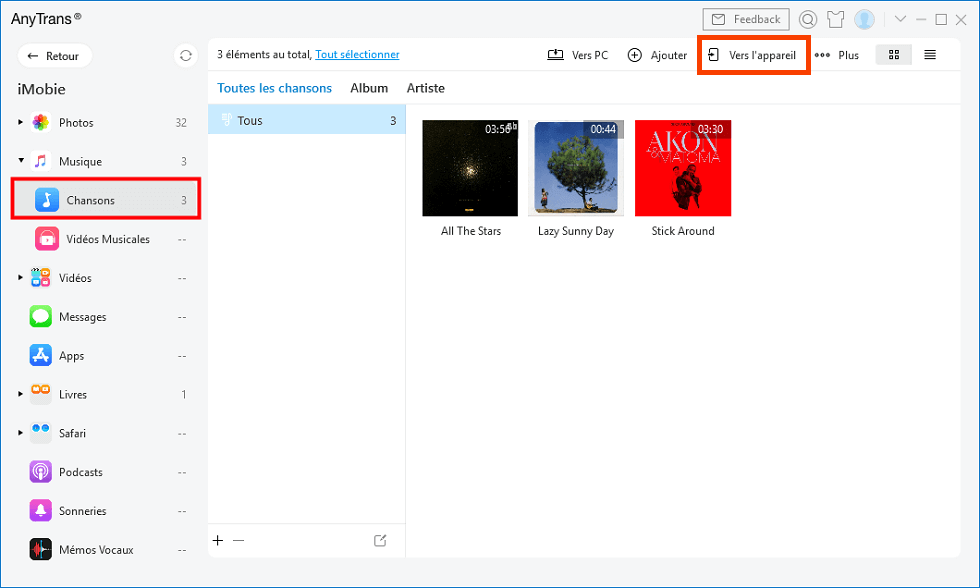
Transférer de la musique vers l’appareil
2. Transférer musique iPhone vers iPad avec AirDrop
Il ne faut pas oublier vous avez une autre option – AirDrop, ce qui vous permet de transférer presque toutes vos données sans fil. Pour réaliser un transfert de la musique entre deux appareils iOS, iPhone et iPad, il faut avant tout assurer que vous avez l’application Apple Music sur les deux. Et les étapes sont comme suit :
- Lancez Musique > Choisissez les musiques à transférer.
- Cliquez sur les trois petits points à droite > Choisissez Partager.
- Appuyez sur Plus > Sélectionnez le destinateur pour commencer le transfert de la musique.
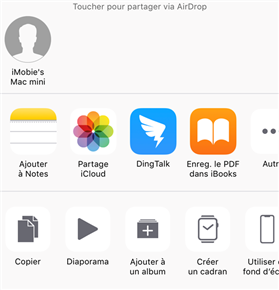
Choisissez le destinateur
Conclusion
Donc, vous pouvez transférer de la musique iPhone 14/13/12/11/XS/XR/X/8 vers iPad directement et facilement. De plus, pour vous aider à enrichir le contenu de la bibliothèque iTunes, AnyTrans vous permet de transférer de la musique vers iTunes et vice versa. Vous pouvez télécharger et installer AnyTrans maintenant pour faire un essai gratuit. Si vous avez d’autres problèmes, laissez des commentaires ci-dessous.
AnyTrans – Transférer musique iPhone vers iPad
- Transférer de la musique de l’iPhone/iPad/iPod vers PC/Mac sans gêne.
- Transférez tous les genres de musique facilement et rapidement en un clic.
- Les opérations sont simples, compatible même aux utilisateurs débutants.
Télécharger pour Win100% propre et sécuritaire
Télécharger pour Mac100% propre et sécuritaire
Téléchargement Gratuit * 100% propre et sécuritaire
Questions liées aux produits ? Contactez l'équipe Support à trouver une solution >





